Διαφήμιση
Τα παιχνίδια έρχονται στο Linux. Έχει περάσει πολύς καιρός. είχαμε τις ημέρες εντυπωσιακών αλλά τελικά uninspiring ports, αλλά τώρα υπάρχει μια πραγματική πιθανότητα ότι το Linux μπορεί να απογειωθεί ως πλατφόρμα τυχερών παιχνιδιών χάρη στην SteamOS της βαλβίδας Gaming στο Linux είναι εδώ: Εγκαταστήστε το SteamOS Beta σήμεραΕάν έχετε ενδιαφερθεί για τυχερά παιχνίδια στο Linux, χρησιμοποιώντας το SteamOS ως διανομή Linux της επιλογής σας είναι μια καλή ιδέα. Αυτός ο οδηγός καλύπτει κάθε βήμα και πιθανή ερώτηση που μπορεί να έχετε κατά την εγκατάσταση. Διαβάστε περισσότερα και το Τα μηχανήματα ατμού κυμαίνονται Μηχανήματα ατμού έρχονται τελικά! Εδώ είναι τι πρέπει να ξέρετε Διαβάστε περισσότερα .
Το γεγονός οτι Ο ίδιος ο ατμός τρέχει τώρα στο Linux Πώς να εγκαταστήσετε το Steam και να ξεκινήσετε το παιχνίδι στο LinuxΗ εγκατάσταση του Steam σε υπολογιστές Linux είναι απλή και το αποτέλεσμα είναι συνήθως η ίδια απρόσκοπτη εμπειρία παιχνιδιού που είχατε στα Windows. Διαβάστε περισσότερα είναι αρκετά ενθαρρυντική.
Είτε ενδιαφέρεστε για τη μετάβαση παιχνιδιών σε Linux (και υπάρχουν αρκετοί κορυφαίοι τίτλοι 5 παιχνίδια που αποδεικνύουν ότι το Linux είναι πλέον μια σοβαρή πλατφόρμα παιχνιδιώνΜεγάλα παιχνίδια προϋπολογισμού έρχονται στο Linux, χάρη στις βελτιώσεις των γραφικών οδηγών και την άφιξη του SteamOS. Εδώ είναι πέντε κορυφαία παιχνίδια που δείχνουν αναμφισβήτητα τις δυνατότητες του Linux ως πλατφόρμα παιχνιδιού. Διαβάστε περισσότερα ) ή έχουν ήδη κάνει, υπάρχει ένα πράγμα που μπορεί να σας προκάλεσε ένα πρόβλημα.
Εύρεση συμβατών ελεγκτών παιχνιδιών ...
Τα Βασικά: Πληκτρολόγιο & Ποντίκι
Φυσικά, αν παίζετε παιχνίδια στρατηγικής ή ακριβώς όπως την αίσθηση του παραδοσιακού combi πληκτρολογίου και ποντικιού για τους τίτλους FPS και MMORPG, τότε το πληκτρολόγιο και το ποντίκι θα σας ταιριάζουν.

Δεν εκπλήσσει, θα διαπιστώσετε ότι σχεδόν όλες οι συσκευές πληκτρολογίου και ποντικιών USB θα λειτουργήσουν έξω από το κιβώτιο στο Linux.
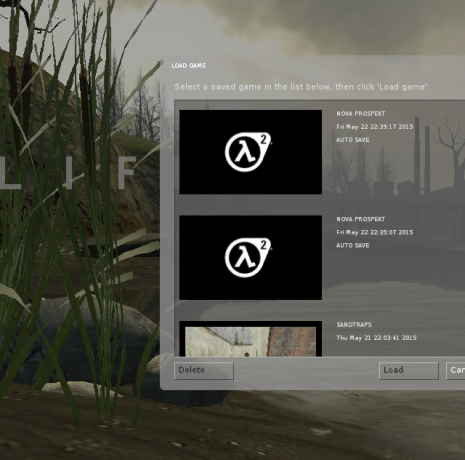
Για συσκευές Bluetooth, τα πράγματα μπορεί να είναι λίγο πιο δύσκολα.
Εάν έχετε δέκτη Bluetooth στον υπολογιστή ή στο φορητό σας υπολογιστή, βεβαιωθείτε ότι είναι ενεργοποιημένη. Εάν είναι ενσωματωμένο, αυτό δεν πρέπει να είναι πρόβλημα, αλλά για ραδιόφωνα USB Bluetooth, ανοίξτε ένα τερματικό και εισάγετε lsusb για να ελέγξετε ότι το σύστημα γνωρίζει ότι υπάρχει.
Δες το? Ακολουθήστε αυτό το
apt-get εγκατάσταση BluetoothΜετά την εγκατάσταση, βεβαιωθείτε ότι λειτουργεί το Bluetooth:
/etc/init.d/bluetooth κατάστασηΕάν όχι, πληκτρολογήστε:
/etc/init.d/bluetooth εκκίνησηΌσο ξεκινάει, δεν θα πρέπει να έχετε κανένα πρόβλημα από αυτό το σημείο, το οποίο είναι να αντιστοιχίσετε το ποντίκι ή το πληκτρολόγιο με τον υπολογιστή σας.
Τα περισσότερα από τα παραπάνω μπορούν επίσης να πραγματοποιηθούν από το εικονίδιο Bluetooth στον πίνακα, από όπου μπορείτε επίσης να ανακαλύψετε τον υπολογιστή παιχνιδιού Linux. ταυτόχρονα, βεβαιωθείτε ότι η συσκευή εισόδου είναι επίσης ανιχνεύσιμη. Στιγμές αργότερα, θα πρέπει να συνδυαστούν και έτοιμα για χρήση.
Ελεγκτές παιχνιδιών USB
Για πιο ολοκληρωμένη εμπειρία παιχνιδιού, μπορείτε να επιλέξετε έναν ελεγκτή παιχνιδιών. Υπάρχουν διάφοροι ελεγκτές USB που θα πρέπει να είναι κατάλληλοι για παιχνίδια στο Linux. Όσο ο ελεγκτής μιλάει για το xinput, δεν θα πρέπει να έχετε προβλήματα.
Φυσικά, ο καλύτερος τρόπος να ελέγξετε είναι να δοκιμάσετε μερικούς ελεγκτές παιχνιδιών USB στη συσκευή σας Linux. Μπορεί να έχετε διαφορετικούς βαθμούς επιτυχίας, ή όλοι ίσως λειτουργούν εξίσου καλά. Σημειώστε, βεβαίως, ότι θα πρέπει να επαναρυθμίσετε τα χειριστήρια ώστε να ταιριάζουν στο παιχνίδι που παίζετε.
Για καλύτερα αποτελέσματα, ωστόσο, η χρήση μιας συσκευής όπως ο ενσύρματος ελεγκτής Xbox 360 μπορεί πραγματικά να βοηθήσει το παιχνίδι του Linux να κινείται με ταχύτητα. Αυτά είναι διαθέσιμα σχετικά φτηνά σε απευθείας σύνδεση ή από καταστήματα ηλεκτρονικών παιχνιδιών. Ο σχεδιασμός των ελεγκτών USB Xbox 360 έχει εμπνεύσει ένα πλήρες φορτίο κλώνων και αντιγράφων, και αυτά πρέπει επίσης να είναι ιδανικό για παιχνίδια στο σύστημα Linux Συνδέστε τον ελεγκτή Xbox 360 στη συσκευή παιχνιδιών LinuxΣυστήματα παιχνιδιών Linux; Yup, συμβαίνουν. Με το Steam Valve σε Linux και ένα επερχόμενο Stevebox Valve που χρησιμοποιεί το Steam για να τρέχει παιχνίδια Linux, το μέλλον ψάχνει για gaming στο Linux. Μπορείτε να εγκαταστήσετε ακόμη και ... Διαβάστε περισσότερα .
Η ρύθμιση του ελεγκτή Xbox 360 είναι δυνατή χρησιμοποιώντας το πακέτο xboxdrv, το οποίο θα πρέπει να εγκαταστήσετε με
apt-get να εγκαταστήσετε το xboxdrvΜόλις εγκατασταθεί, αυτό το λογισμικό θα σας βοηθήσει να ορίσετε τις αντιστοιχίσεις των κουμπιών και τα σενάρια εκκίνησης που θα ξεκινήσουν παιχνίδια με συγκεκριμένες ρυθμίσεις. Παρέχει επίσης υποστήριξη για ελεγκτές τύπου Xbox 360 από άλλους κατασκευαστές, ακόμα και ελεγκτές PS3!
Hey, το Joystick / Gamepad / Controller μου δεν θα λειτουργήσει!
Εάν αντιμετωπίζετε πρόβλημα με έναν γενικό ελεγκτή παιχνιδιών ή με ένα πιο παραδοσιακό gamepad ή joystick, ήρθε η ώρα να εγκαταστήσετε κάτι άλλο:
sudo apt-get εγκαταστήστε το joystickΑυτό παρέχει τα προγράμματα οδήγησης που χρειάζεστε. Για να ρυθμίσετε τις αντιστοιχίσεις και ούτω καθεξής, χρησιμοποιήστε το jstest-gtk:
sudo apt-get να εγκαταστήσετε το jstest-gtkΤο Linux.org παρέχει πλήρη στοιχεία σχετικά με τη χρήση αυτών των εργαλείων.

Τι γίνεται με τους ελεγκτές παιχνιδιών Bluetooth σε Linux;
Υπάρχει μια καλή πιθανότητα ότι η καλύτερη εμπειρία τυχερού παιχνιδιού μπορεί να επιτευχθεί καθιστώντας πίσω στον καναπέ ή την καρέκλα σας, τον υπολογιστή Linux που συνδέεται με μια τηλεόραση μεγάλης οθόνης, στυλ κονσόλας. Για να το κάνετε αυτό, θα χρειαστείτε ελεγκτή Bluetooth.
Σε αντίθεση με τον ελεγκτή Xbox 360 USB, η παραλλαγή Bluetooth δεν μπορεί να χρησιμοποιηθεί χωρίς την ίδια Προσαρμογέα ασύρματου δέκτη παιχνιδιών Xbox 360 που θα χρειαστείτε αν χρησιμοποιείτε ελεγκτή Xbox 360 Bluetooth με υπολογιστή Windows (θα χρειαστεί επίσης να εγκαταστήσετε το xboxdrv).
Όπως σημειώθηκε παραπάνω, ο ελεγκτής USB PS3 μπορεί να χρησιμοποιηθεί με το πακέτο xboxdrv, αλλά εάν διαθέτετε ένα Bluetooth Sixaxis, τα προγράμματα οδήγησης QtSixA πρέπει να σας επιτρέπουν να ελέγχετε το αγαπημένο σας παιχνίδι Linux με το περίφημο ελεγκτή PlayStation 3. Για να γίνει αυτό, θα πρέπει να ξεκινήσετε προσθέτοντας ένα νέο αποθετήριο:
sudo add-apt-repository ppa: falk-t-j / qtsixaΑφού γίνει, ενημερώστε, στη συνέχεια, πάρτε το πακέτο.
sudo apt-get ενημέρωση. sudo apt-get install qtsixaΑφού γίνει, θα πρέπει να μπορείτε να χρησιμοποιήσετε τον ελεγκτή Bluetooth PS3. Μάθετε περισσότερα σχετικά με αυτό στο qtsixa.sourceforge.net.
Θέλετε να χρησιμοποιήσετε το Nintendo WiiMote για να παίξετε παιχνίδια Linux; Με το WiiCan, μπορείτε - μάθετε πώς ελέγχοντας το σεμινάριο του Justin Pot Το WiiCan μετατρέπει το WiiMote σε ένα gamepad του Linux, το ποντίκι και πολλά άλλα Διαβάστε περισσότερα . Ακολουθεί επίσης ένα demo:
Το WiiCan παρέχει λειτουργικότητα για να επεξεργαστείτε τις αντιστοιχίσεις κουμπιών, πάντα ένα σημαντικό χαρακτηριστικό.
Ελεγκτές παιχνιδιών NextGen και Linux
Έχουμε μιλήσει μέχρι τώρα για τους ελεγκτές για τα Xbox 360, PS3 και Wii. Αλλά τι γίνεται με τους ελεγκτές Xbox One και PS4;
Οι ιδιοκτήτες του Xbox One θα εκπλαγούν για να διαπιστώσουν ότι πρέπει να κάνουν ελάχιστα για να κάνουν τους ελεγκτές τους να τρέχουν με το Linux. Εφόσον το λειτουργικό σας σύστημα διαθέτει πυρήνα μετά το 3.17, μπορείτε να χρησιμοποιήσετε τον ελεγκτή. Το SteamOS υποστηρίζει επίσης τον ελεγκτή Xbox One. Ο συνδυασμός Bluetooth θα δει τη συσκευή συνδεδεμένη.
Και όπως για τον ελεγκτή Sony DUALSHOCK 4 για κονσόλες PS4, πάλι, το μόνο που χρειάζεται να κάνετε είναι να αντιστοιχίσετε το δικό σας ελεγκτή με τον υπολογιστή σας Linux ή SteamOS, για να αρχίσουν να μιλούν και για πιθανό παιχνίδι σας επιτυχία!
Οι καλύτεροι ελεγκτές για το τυχερό παιχνίδι του Linux
Έτσι, με όλα αυτά εξηγείται, ποιοι ελεγκτές είναι πραγματικά καλύτερο για gaming Linux; Συχνά, λιγότερες εργονομικές συσκευές τείνουν να είναι χρήσιμες σε μερικά παιχνίδια και όχι τόσο ιδανικές για τους άλλους. Δεν είναι ασυνήθιστο να καταλήξουμε σε πολλαπλούς ελεγκτές σε αυτήν την περίπτωση, ειδικά αν απολαμβάνετε ρετρό παιχνίδια στο Linux.
Αλλά πραγματικά όλα εξαρτώνται από το πώς θέλετε να παίξετε. Οι ελεγκτές Xbox 360 και PS3 Sixaxis είναι δημοφιλείς για καλό λόγο, αλλά όσο μπορείτε βρείτε μια συσκευή εργασίας που είστε φυσικά άνετα χρησιμοποιώντας, τότε σας προτείνουμε να κολλήσετε με το. Ομοίως, οι ελεγκτές Sony DUALSHOCK 4 και Xbox One θα πρέπει να χρησιμοποιούνται όπου είναι διαθέσιμοι.
Όσο για τους ελεγκτές Steam... καλά, μπορείτε να τα ελέγξετε τώρα στο Amazon, να κάνετε μια παραγγελία και να είστε καλός για να πάτε.
Χρησιμοποιείτε έναν ελεγκτή, gamepad ή joystick για το gaming Linux σας; Έχετε ένα αγαπημένο; Πείτε μας στα σχόλια.
Πιστοποίηση εικόνας: Christian Bertrand / Shutterstock.com
Ο Christian Cawley είναι Αναπληρωτής Εκδότης για την Ασφάλεια, το Linux, το DIY, τον Προγραμματισμό και το Tech Explained. Παράγει επίσης το The Really Useful Podcast και έχει μεγάλη εμπειρία στην υποστήριξη desktop και λογισμικού. Ένας συνεισφέρων στο περιοδικό Linux Format, Christian είναι ένας tinkerer του Raspberry Pi, ένας εραστής του Lego και ένας ρετρό fan του τυχερού παιχνιδιού.


